פרסומת
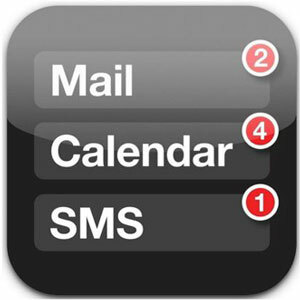 עם אריה ההר תצוגה מקדימה של תכונות ב- OSX הבא, Mountain Lion [Mac]בשבוע שעבר הודיעה אפל על פרטים ראשוניים על המהדורה הגדולה הבאה של OSX, בשם Mountain Lion. חלקם מכנים זאת לא חדשות - שדרוג מצטבר ללא תכונות או שינויים חדשים אמיתיים. אני אתן לך... קרא עוד הגיעה הקדמה לשולחן העבודה של המוכר מרכז התראות, שהוצא ממקורות iOS שלה. זה הביא לאחדות עוד יותר בין שולחן העבודה למערכת ההפעלה הניידת IOS-ification של OSX - תחילת הסוף? או הרמוניזציה טבעית? [דעה]ההודעות האחרונות על השדרוג הגדול הבא של OSX, הנקרא Mountain Lion, גרמו תגובות מעורבות של הקהילה. חלקם מכריזים על מותו של המק; יש הסבורים שזה הצעד הראשון באיבום ... קרא עוד , ומשכפל למעשה את הפונקציונליות הזמינה ביישומי צד ג 'מזה מספר שנים.
עם אריה ההר תצוגה מקדימה של תכונות ב- OSX הבא, Mountain Lion [Mac]בשבוע שעבר הודיעה אפל על פרטים ראשוניים על המהדורה הגדולה הבאה של OSX, בשם Mountain Lion. חלקם מכנים זאת לא חדשות - שדרוג מצטבר ללא תכונות או שינויים חדשים אמיתיים. אני אתן לך... קרא עוד הגיעה הקדמה לשולחן העבודה של המוכר מרכז התראות, שהוצא ממקורות iOS שלה. זה הביא לאחדות עוד יותר בין שולחן העבודה למערכת ההפעלה הניידת IOS-ification של OSX - תחילת הסוף? או הרמוניזציה טבעית? [דעה]ההודעות האחרונות על השדרוג הגדול הבא של OSX, הנקרא Mountain Lion, גרמו תגובות מעורבות של הקהילה. חלקם מכריזים על מותו של המק; יש הסבורים שזה הצעד הראשון באיבום ... קרא עוד , ומשכפל למעשה את הפונקציונליות הזמינה ביישומי צד ג 'מזה מספר שנים.
זה אולי לא לפי הטעם של כולם, אך ניתן להתאמה אישית באופן מפתיע (למוצר של אפל). להלן 8 טיפים להפיק את המרב ממרכז ההודעות.
שלוט באילו הודעות אתה מקבל
אם אפליקציה מסוימת מעצבנת אתכם בהתראות, פשוט השבתו אותה העדפות -> התראות. יתכן שאתה עושה זאת רבות, מכיוון שיישומים או משחקים חדשים מחנות האפליקציות ככל הנראה יכללו שילוב התראות.
דע את ההבדל בין באנרים והתראות
אם אתה אוהב שחבורת התראות יושבת בפינת המסך בכל עת, סתם מחכה שתיסגר או יפעל עליהם בדרך כלשהי - אז תרצה להגדיר אפליקציות לשימוש בהתראה סגנון.
אם בכל זאת, אתה מעדיף שהם פשוט יופיעו בקצרה ואז ייעלמו מבלי להזדקק לתשומת לב מסוימת, תרצה להגדיר שאפליקציות ישתמשו בסגנון ההתראות של באנר.
למד את קיצורי הדרך
אמנם אתה יכול לפתוח את מרכז ההודעות על ידי לחיצה על סמל שורת התפריט, אך באפשרותך גם להגדיר קיצורי דרך ומחוות כדי להקל עוד יותר.
באמצעות משטח עקיבה, פשוט החלק עם שתי אצבעות מהצד הימני של משטח העקיבה. אל תבלבל את זה עם מעבר לצד המסך והחלקה - אתה ממש צריך להחליק מהצד הימני של משטח המסלול הפיזי שלך.
אם זה לא מצליח עבורך, בדוק שזה מופעל באופן פעיל מה- העדפות -> משטח עקיבה -> מחוות נוספות בחלונית (ולמד כמה מחוות נהדרות אחרות שאולי לא ידעת עליהן בזמן שאתה נמצא בזה).

לחלופין, הגדר "פינה חמה" לפתיחת מרכז ההודעות - השמאל למעלה יהיה אידיאלי, מכיוון שהסמל ממילא שם. עשה זאת מה- העדפות -> בקרת משימה חלונית -> פינות חמות כפתור.
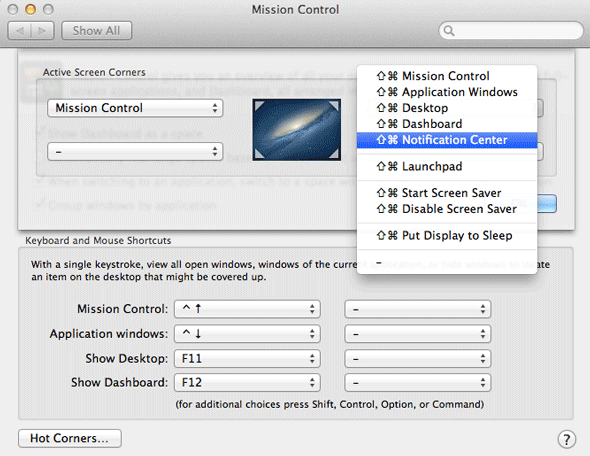
אם אתה מעדיף, ניתן להשתמש גם בקיצור מקשים. זה יצטרך גם לאפשר קודם העדפות-> מקלדת.
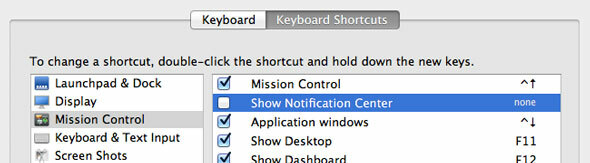
הגדר את חשבון הטוויטר שלך
מרכז ההודעות ניתן למעשה להגדיר כדי להודיע לך על הודעות ישירות והזכרות בטוויטר, כמו כמו גם לתת לך לחיצה מהירה על כפתור הציוץ - אך יהיה עליך להגדיר תחילה את חשבון הטוויטר שלך מ העדפות -> דואר, אנשי קשר ויומנים.
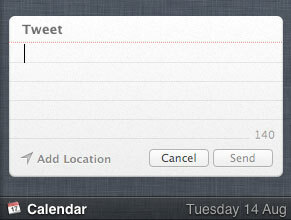
השהה את זה בזמן שאתה עושה עבודה אמיתית ...
אם אתה רק צריך להתמקד במשימה העומדת בפניך, אתה יכול לכבות באופן זמני את כל ההתראות. פשוט פתח את מרכז ההודעות ומשוך למצב מהיר למצב מהיר. רק כדי שלא תשכחו שזה הושתק לחלוטין, הוא יופעל מחדש אוטומטית למחרת.

... או להרוג את מרכז ההודעות, לחלוטין
אם אתה באמת לא רוצה אפילו להתמודד עם מרכז ההודעות, אז פנה אל /System/Library/CoreServices/ ולשנות את השם "מרכז ההודעות. אפליקציה”. לסיום מכה המוות, פתח את המסוף והקלד מרכז ההודעות. סרטון וידאו זה מ- OSXDaily מראה לכם כיצד ניתן להשלים את התהליך כולו תוך פחות מדקה.
אתה יכול להפעיל אותו מחדש על ידי שחזור שם הקובץ המקורי והפעלת האפליקציה.
שנה את הרקע
חולי פשתן? הדרכת הווידיאו של Cult of Mac מציגה לכם בדיוק כיצד לשנות את זה לכל דבר שתרצו. זה תהליך די מעורב אז לא אחזור עליו כאן.
קבל הודעות נהמה, במרכז ההודעות, עם היס
אם התרגלתם אליכם ויש לכם חבורה של אפליקציות עם פונקציונליות של Growl מובנית, אך תעדיפו לעבור לשימוש ב- Notification Center, אז היס כיסתם. זה משמש כגשר, מקבל את הודעותיו של נהם ומפרסם אותן למרכז ההודעות. זה כרגע בבטא, וחינם לחלוטין.
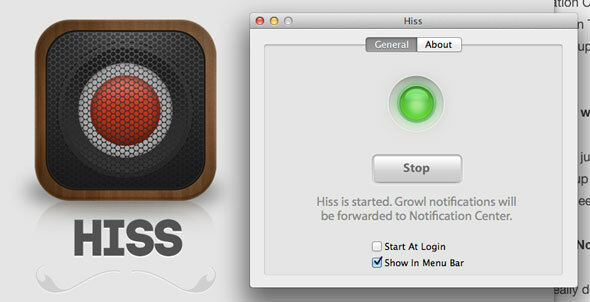
האם יש לך עוד טיפים במרכז ההודעות שתרצה להוסיף לרשימה? ספרו לנו בתגובות ואנחנו עשויים אפילו לתת כמה נקודות בונוס לטובה ביותר (עם זאת, זה צריך להיות ממש טוב).
ג'יימס הוא בעל תואר ראשון בבינה מלאכותית, והוא מוסמך CompTIA A + ו- Network +. הוא המפתח הראשי של MakeUseOf, ומבלה את זמנו הפנוי במשחקי פיינטבול VR ומשחקי לוח. הוא בנה מחשבים אישיים מאז שהיה ילד.

